DVD
- 1. Video zu DVD konvertieren+
-
- 1.2 MP4 zu DVD
- 1.4 VOB zu DVD
- 1.5 M4V zu DVD
- 1.6 AVI zu DVD
- 1.8 MKV zu DVD Mac
- 1.9 MOV zu DVD
- 1.10 MPG zu DVD
- 1.11 VLC zu DVD
- 1.12 MTS zu DVD
- 1.13 VCD zu DVD
- 1.14 WMV zu DVD
- 1.15 Camcorder zu DVD
- 1.16 Premiere zu DVD
- 1.17 Windows Movie Maker zu DVD
- 1.18 Video_TS zu DVD
- 1.20 iMovie zu DVD
- 1.21 iPhone zu DVD
- 1.22 AVCHD zu DVD
- 1.23 Divx zu DVD
- 1.24 Youtube zu DVD
- 1.25 iTunes zu DVD
- 1.26 Minidv zu DVD
- 2. DVD zu Video konvertieren+
-
- DVD in MP4 umwandeln
- 2.1 DVD zu MKV Converter
- 2.2 Free DVD zu MP4 Converter
- 2.3 DVD zu AVI
- 2.4 DVD zu Chromecast
- 2.5 DVD auf Samsung TV abspielen
- 2.6 DVD zu DVD kopieren
- 2.7 DVD zu iTunes
- 2.8 DVD zu ISO
- 2.9 DVD zu Digital
- 2.10 DVD zu DIVX
- 2.13 DVD zu iPad
- 2.16 DVD zu MP3
- 2.17 HDV zu MP4
- DVD in MP4 mit VLC
- 3. DVD Brennprogramm +
-
- 3.1 Kostenlos DVD Brenner Win
- 3.2 Kostenlos DVD Brenner Mac
- 3.3 Beste Toast für Windows
- 3.4 MP4 zu DVD Brennprogramm Mac
- 3.5 MP4 zu DVD Brennprogramm Win
- 3.6 Windows DVD Maker Programm
- 3.7 Video zu DVD Converter
- 3.8 Beste DVD Programme
- 3.9 Gratis DVD Brenner
- 3.10 DVD Maker
- 3.11 DVD auf Windows 10
- 3.13 DVR Converter
- 3.14 MOD Converter für Mac
- 3.15 TOD Converter für Mac
- 3.16 Camcorder zu Windows Movie Maker
- 3.17 Sony Video zu Mac
- 4. Andere DVD Tipps & Tricks +
-
- DVD auf PS4 abspielen
- MakeMKV DVD Ripper
- 4.1 Video_TS abspielen
- 4.2 Video zu DVD komprimieren
- 4.5 DVD zu MKV
- 4.6 Welches Format für DVD Player
- 4.7 MP zu ISO konvertieren
- 4.9 PAL zu NTSC
- 4.10 NTSC zu PAL
- 4.11 DVD-Authoring-Software
- 4.12 Anydvd für Mac
- 4.13 Camcorder auf Computer übertragen
- 4.14 Untertitel in DVD
- 4.15 Cdburnerxp für Mac
- 4.17 Convertxtodvd Alternative
- 4.18 VOB bearbeiten
- 4.19 MOD in iMovie importieren
- 4.20 DVD auf WII abspielen
- 4.21 DVD mit VLC abspielen
- 4.22 MP4 zu DVD Converter Online
- Laden Sie UniConverter herunter, um Videos zu konvertieren:
Können die PS4 oder PS3 DVDs abspielen? Ja!
"Wie spielt man DVDs auf der PS3 ab? " ---Eine Frage auf Quora
Wieso sollten Sie Ihre PS3 oder PS4-Spielekonsole nur auf das Spielen von Videospielen beschränken, wenn diese viel mehr können? Benutzen Sie Ihre Geräte als PS3 DVD-Player oder PS4 DVD-Player. Ja, Ihre Spielekonsolen sind in der Lage DVDs abzuspielen, so dass Sie nach Ihrer Gaming-Session, Ihre Lieblings-Titel auf DVD mit Ihren Liebsten auf einem großen Fernseher schauen könne, ohne einen DVD-Player zu kaufen. Zusätzlich zu DVD, Blu-Ray und andere Disc-Formate werden ebenfalls abhängig von Ihrem Modell unterstützt. Wenn ihre DVD also in einem PS3- oder PS4-kompatiblen Format ist, können Sie diese auf Ihre Konsolen abspielen. Der folgende Teil dieses Artikels, wird Ihnen dabei helfen Ihre Zweifel über die Wiedergabe von DVD auf PS4 oder PS3 zu beseitigen.
- Teil 1. Wie man eine DVD auf der PS4 oder PS3 abspielt
- Teil 2. Beste Lösung um DVDs auf der PS3 und PS4 ohne Einschränkungen abzuspielen
- Teil 3. Häufig gestellte Fragen über PS4 und PS3
Teil 1. Wie man eine DVD auf der PS4 oder PS3 abspielt
Da Sie nun wissen, dass Ihre PS3 und PS4 DVDs abspielen können, ist die nächste Frage wie schaut man DVDs auf PS4 oder PS3 an. Die offensichtlichste Methode ist das Einlegen Ihrer Discs in die Konsole und diese direkt abzuspielen. Meistens, wenn Sie Ihre DVD oder Blu-ray in Ihre PS3 oder PS4 legen, werden diese automatisch abgespielt werden. Aber, falls aus irgendeinem Grund diese nicht abgespielt werden, müssen Sie den Film im Video-Bereich auswählen.
Schritte um DVDs direkt auf der PS3 oder PS4 wiederzugeben:
Schritt 1: Starten Sie Ihre PS3 oder PS4 Spielekonsole und melden Sie sich, falls nötig, an.
Schritt 2: Legen Sie die DVD-Disc die Sie auf Ihrer PS3 oder PS4 anschauen möchten ein.
Schritt 3: Der Film wird normalerweise automatisch nach dem einlegen der Disc starten. Falls er nicht abgespielt wird, gehen Sie zum Video-Bereich im XMB-Menü und drücken Sie auf die X-Taste auf den Film-Titel. Das Video wird nun abgespielt.
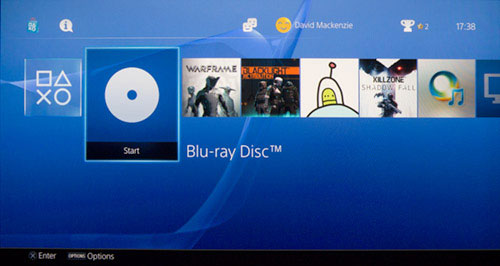
Einschränkungen dieser Methode:
Das Abspielen der DVDs durch das direkte Einlegen der Discs in die Konsole, ist definitiv schnell und einfach. Das Hauptproblem ist jedoch das eingeschränkte Format und Region-Unterstützung. PS3 und PS4 unterstützen nur eine beschränkte Anzahl von Formaten und Regionen, wenn es um Videos und andere Medien geht. Falls Ihre DVD unterstützt wird, wird die Konsole diese also einfach abspielen, ansonsten überhaupt nicht. Schauen Sie sich diesen Link an um die unterstützten Formate zu sehen: https://blog.eu.playstation.com/2015/06/16/media-player-launches-on-ps4-today/
Wenn Sie also über Fragen stolpern, ob sie DVDs auf der PS3 oder PS4 schauen können, befolgen Sie die obigen Schritte und zeigen Sie, dass dies mit den unterstützten Formaten möglich ist.
Teil 2. Beste Lösung um DVDs auf der PS3 und PS4 ohne Einschränkungen abzuspielen
Mit limitierter Unterstützung der Formate, kann die Wiedergabe von allen Arten von DVDs auf der PS3 oder PS4 schwierig werden. Um also diese Einschränkung der Kompatibilität zu umgehen, ist der beste Weg das Disc-Format in ein PS3-/PS4-kompatibles Format umzuwandeln. Es gibt eine Reihe von verfügbare Umwandler. Falls Sie aber nach einer schnellen Umwandlung Suchen ohne Qualitätsverlust, dann ist Wondershare UniConverter (ursprünglich Wondershare Video Converter Ultimate) die beste Wahl. Zusätzlich zur Unterstützung von 1000 Formaten, erlaubt dieses Programm die Geräte-spezifische Umwandlung, einschließlich von PS4 undPS3, so dass Sie sich keine Sorgen über Format- oder Kompatibilitäts-Probleme machen müssen. Mit UniConverter, können Sie Ihre DVDs in das PS3/PS4 umwandeln und verlustfreie Qualität genießen.
 Wondershare UniConverter - Bester DVD zu PS3/PS4 Umwandler
Wondershare UniConverter - Bester DVD zu PS3/PS4 Umwandler

- Wandeln Sie DVD-Videos in PS4/PS3 kompatible Formate um und geben Sie diese ohne Probleme wieder.
- Wandeln Sie mehrere Dateien im Bündel, mit super schneller Geschwindigkeit und ohne Qualitätsverlust um.
- Unterstützt optimierte Vorgaben für fast alle Geräte, wie iPhone, iPad, Huawei, Spielekonsolen, etc.
- Übertragen Sie umgewandelte Videos einfach auf externe Geräte, mit einem USB-Kabel.
- Bearbeiten Sie Videos mit Trimmen, Schneiden, Wasserzeichen hinzufügen, Untertitel bearbeiten, etc.
- Brennen Sie Videos auf Ihre DVD oder Blu-ray mit kostenlosen DVD-Menü-Vorlagen oder passen Sie diese an.
- Vielseitiger Werkzeugkoffer: Video-Metadaten hinzufügen, GIF-Ersteller, Video auf TV casten, Video-Kompressor und Bildschirmaufnehmer.
- Unterstützte Betriebssysteme: Windows 7 64-bit oder neuer, MacOS 10.10 oder neuer
Schritte wie Sie mit Wondershare UniConverter DVDs auf Ihre PS4 oder PS3 anschauen können
Bevor Sie mit den folgenden Schritten weiter machen, legen Sie die gewünschte DVD in Ihren PC ein.
Schritt 1 Starten Sie Wondershare PS4 DVD-Player und fügen Sie die Disc-Videos hinzu.
Öffnen Sie UniConverter auf Ihrem PC, nachdem Sie es heruntergeladen und installiert haben. Wählen Sie den Reiter Convert in der Hauptoberfläche der Software aus. (Was der Standard-Reiter ist, wenn das Programm geöffnet wurde). Öffnen Sie das Dropdown-Menü neben der Load DVD Option und den eingelegten Video-Titel aus der Liste aus.

Ein neues Fenster öffnet sich und fordert Sie auf zwischen Main Movie oder All Movies zu wählen. Wählen Sie die gewünschte Wahl aus und klicken Sie auf OK um die Videos zu laden.
Schritt 2 PS3-/PS4-kompatibles Format als Ausgabeformat auswählen.
Sobald die DVD-Dateien in der Oberfläche hinzugefügt wurden sind, öffnen Sie das Dropdown-Menü unter der Convert all files to: in der oberen rechten Ecke. Wählen Sie Device > Games > PS4 oder PS3 nach Bedarf aus.

Schritt 3 DVD in PS3/PS4 umwandeln.
Zum Schluss, drücken Sie auf Convert All, um den Prozess zu starten. Wählen Sie unter dem Reiter Output den Speicherort auf Ihrem PC aus, wo Sie die umgewandelten Dateien speichern wollen.

Mit den obigen Schritten, können Sie all Ihre Verwirrungen über das Abspielen von DVDs auf der PS4 lösen, da Wondershare alle Arten von Discs in Ihr gewünschtes Format umwandelt.
Teil 3. Häufig gestellte Fragen über PS4 und PS3
Im Nachfolgendem sind einige der häufig gestellten Fragen und die passenden Antworten und Lösungen, die Ihnen dabei helfen können, Ihre DVDs auf Ihrer PS3 oder PS4 abzuspielen.
1. Wo kann man die PS4 oder PS3 mit den besten Preisen kaufen?
Sony’s Playstation 3 und Playstation 4 sind die beliebtesten Konsolen unter den Gaming-Liebhabern. Sie können diese Konsolen in einer Reihe von physischen oder Online-Shops kaufen. Und wenn Sie auf der Suche nach den besten Preisen, echten Deals und gutem Service sind, dann ist Amazon eine 1-Stopp-Lösung. Die Bestellung Ihrer PS3 oder PS4 von Amazon bietet nicht nur mehrere Angebote an, sondern erleichtert auch die Überprüfung aller verfügbaren Modelle von den gleichen und anderen Marken und das Vergleichen ihrer Preise und Funktionen. Das Produkt wird vor allem direkt vor Ihrer Haustür geliefert. Links zum Kauf von PS3 und PS4 von Amazon finden Sie im Folgendem:
1) Sony PS3 12GB

$279.99
Auf Amazon kaufen2) Sony PS4 1TB Slim Edition

$299
Auf Amazon kaufen2. Was ist der Unterschied zwischen der PS3 und PS4?
PS3 und PS4 sind Spielkonsolen, die von Sony Computer Entertainment produziert werden. Playstation 4 ist der Nachfolger des früher eingeführten Playstation 3-Modells, und obwohl beide als exzellente Spiel- und Videokonsole funktionieren, unterscheiden sie sich in technischen Spezifikationen, Größe, Design und anderen Aspekten.
Der hervorstechendste Unterschied zwischen den beiden Geräten liegt in ihrer Architektur. Die PS3 verwendet die Sony maßgeschneiderte Zellarchitektur und hat eine 3,2 Ghz CPU mit Companion-Core-Sammlung. Sie ist mit 550MHz GPU gepackt gepaart mit 256MB DDR3 RAM. Auf der anderen Seite, hat die PS4 eine 8 Kern AMD Jaguar CPU mit 8GB GDDR5 RAM und 80MHz Radeon GPU. Damit hat die neuere PS4 im Vergleich zum PS3-Modell eine hohe CPU- und Grafikleistung. Darüber hinaus enthält die PS4 auch mehr RAM, eine neue Kamera mit Bewegungssensor, einen integrierten Spiel-DVR, einen verbesserten Controller mit Touchpad und eine größere Festplatte. Auf der anderen Seite ist die PS4 teurer als die PS3 und die Spiele, die für die vorherigen Konsolen entwickelt wurden, werden nicht unterstützt. Damit ist die Sammlung von Spielen für PS4 begrenzt und klein im Vergleich zu PS3.
3. Funktioniert der PS4-Controller mit der PS3 und umgekehrt?
Die PS4 wird mit dem Dualshock 4 Bluetooth Controller geliefert, der als sekundärer Controller für Playstation 3 verwendet werden kann. Während der PS4 Controller an der PS4 angeschlossen wird, funktionieren die exklusiven Funktionen von PS4 nicht.
Auf der anderen Seite, funktioniert der PS3 DualShock 3 Controller nicht auf der PS4.
4. Spielt die PS4 Blu-ray, DVDs, and CDs ab?
Wie wir bereits in den obigen Teilen das Thema diskutiert haben, unterstützt die PS4 die Wiedergabe von Blu-ray und DVDs. Die Konsole kann aber keine CDs abspielen, aber Sie können die Dateien in das MP3 Format rippen, auf einem USB-Stick übertragen und diese dann auf der PlayStation 4 wiedergeben.
5. wird das 4K-Format von der PS4 unterstützt?
Die PlayStation 4 unterstützt das 4K-Format nur für Videos und Bilder. Wenn es um Gaming geht, gibt es keine PS4-Spiele im 4K-Format. Fast alle Spiele können in 1080p in Full-HD mit 60fps gespielt werden.
6. Unterstützt die PS4 die Wiedergabe von MP3?
Die PS4 unterstützt die Wiedergabe von MP3-Dateien, aber mit Einschränkungen. Es gibt einen neuen USB-Player mit dem Update 2.0. Um Ihre Lieder wiederzugeben, packen Sie Ihre MP3-Dateien einfach auf einen USB-Stick und stecken Sie diesen in den USB-Port der PS4. Sie werden dann Zugang zum Mini Music Player mit den Funktionen Play, Pause, Überspringen und Lautstärkeregelung erhalten. Die PS4 erlaubt allerdings nicht die Übertragung von USB-Musik auf die PS4.
Also benutzen Sie Ihre PS3 und PS4 als Media Player, wenn Sie nicht in der Stimmung sind spiele zu spielen. "Kann die PS4 DVDs abspielen?" oder "Wie spielt man eine DVD auf der PS3/PS4 ab?", werden keine Fragen mehr für Sie sein.





